O Windows 10 é muito mais do que Microsoft Edge e Cortana. Embora seja verdade que você precise vasculhar a Internet para encontrar outros aplicativos interessantes, não há dúvida de que alguns dos melhores aplicativos residem na Windows Store. E se você está procurando o melhores aplicativos de canções para Windows PC, a loja da Microsoft tem todos eles para você além de fontes de terceiros. Aqui estão eles:
SongBook por LinkeSOFT
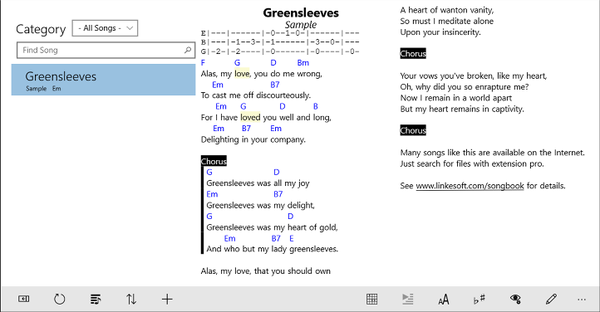
O aplicativo SongBook é ótimo para músicos profissionais e amadores. O programa lida com suas coleções de músicas com letras e acordes. Você pode ver qualquer variação de acorde tocando no nome de qualquer acorde. O aplicativo inclui uma vasta gama de bibliotecas de acordes para muitos instrumentos, como violão, ukulele, banjo e piano. Ele é otimizado para uso com teclado e mouse. No Windows 10, tablets habilitados para toque, use o aplicativo SongBook para Windows Tablets da Windows Store. Seus recursos incluem:
- Lista de musicas
O programa agrupa as músicas em categorias que funcionam como pastas no seu PC e permite organizar as músicas por gênero, tags ou nível de dificuldade. Excluir uma categoria também remove todas as músicas dela. Você pode pesquisar títulos inserindo uma letra, que exibirá os títulos começando com essa letra, e pressionando Ctrl + Espaço para marcar as músicas que você já tocou. As músicas marcadas são mostradas em cinza no quadro. Fechar o aplicativo, no entanto, remove a marca.
- Song View
Este recurso exibe a música atual com letras e acordes. Você pode pesquisar definições de acordes clicando em um acorde e alterar acordes, letras e fonte e cor da guia em Ferramentas> Opções> Exibir. Pressionar Ctrl +/- ou Ctrl + Roda do mouse para aumentar ou diminuir o tamanho da fonte. O aplicativo também exibe a música no maior tamanho de fonte possível quando você acessa Exibir> Zoom> Zoom automático. Para voltar ao tamanho normal da fonte, selecione Exibir> Zoom> Normal.
Você pode ir para Exibir> Todos os acordes da música para ver todos os acordes que aparecem na música atual. O aplicativo exibe inicialmente o dedilhado mais simples de um acorde. Você pode percorrer todas as definições clicando em um acorde. Vá para Exibir> Ocultar acordes ou Exibir> Ocultar letras, respectivamente, para desativar a exibição de acordes ou letras.
- Modo tela cheia
O SongBook também exibe uma música no modo de tela inteira para maximizar o estado real da tela, ocultando o menu e a barra de ferramentas. Você também pode ocultar a lista de músicas à esquerda pressionando Ctrl + L. Digite ESC para desligar o modo de tela inteira.
- Rolagem automática
Pressione Exibir> Rolagem automática ou pressione a tecla F5 ou use o botão Reproduzir na barra de ferramentas para iniciar a rolagem automática. Use o botão Salvar no pop-up de rolagem automática para salvar o tempo atual da música. O tempo será predefinido na próxima vez que você selecionar a música.
Opcionalmente, você pode inserir diretivas pause: x em algum lugar de uma música, onde x denota uma pausa em segundos (por exemplo, pause: 20 para pausar por 20 segundos). A rolagem automática fará uma pausa por um determinado período de tempo quando a linha com essa instrução de pausa atingir o topo da tela. A rolagem automática também interrompe o protetor de tela do Windows. Você também pode colocar essa diretiva no topo da música para atrasar o início da rolagem automática.
- Transpondo
O aplicativo permite que você transponha uma música para outra tecla por meio de Ferramentas> Transpor ou dos botões de transposição na barra de ferramentas. Você pode converter todos os acordes # em seus equivalentes b ou vice-versa usando os menus “All b” e “All #”. No entanto, a transposição é apenas temporária. Para mudança permanente de tom, selecione o menu Ferramentas> Transpor> Salvar Transposto.
Você também pode definir um traste para um capo selecionando Ferramentas> Transpor> Capo. No entanto, se a música contém definições de acordes especiais, elas geralmente não serão mais válidas após a transposição.
- Link com música
O SongBook também permite que você copie um arquivo de música para o diretório do SongBook e crie um link para ele usando o menu Ferramentas> Música> Link. Isso permitirá aos usuários tocar junto com a música de fundo. Selecione Ferramentas> Reproduzir música para reproduzir a música vinculada com um mini player de música integrado.
Você pode inserir um link para um arquivo arbitrário na música arrastando o arquivo do Explorer para o editor de música e clicando no link para abrir o programa associado.
- Edição de música
O SongBook inclui a capacidade de editar músicas ou adicionar novas músicas. Vá para Editar> menu Chordpro para inserir as instruções de controle chordpro mais comuns. Ele também exibirá os atalhos do teclado para uma entrada mais rápida. Depois de selecionar algum texto, a instrução de controle chordpro (por exemplo, [] ou c:) será inserida ao redor da seleção. Para mover uma definição de acorde como [Am] para uma posição de texto diferente, clique duas vezes sobre ela para selecioná-la e, em seguida, corte / cole na nova posição. Use Copiar Acordes / Inserir Acordes do menu de contexto para aplicar acordes de um verso para outro.
Você também pode converter a música atual ou o texto selecionado do formato de guia para o formato compacto chordpro selecionando Editar> Chordpro> Converter guia para Chordpro.
- Tag
Outra maneira de organizar sua coleção de músicas é atribuindo marcas arbitrárias a qualquer música. Você pode filtrar músicas por tag clicando no botão Tags na tela principal da lista de músicas. Quando você remove uma etiqueta, a música não é excluída. Ao contrário das categorias, as músicas podem ter várias tags atribuídas. Na música, as tags são armazenadas com uma diretiva tag: xx.
- Playlists
As listas de reprodução contêm referências a músicas por título / subtítulo, independentemente de sua categoria. O aplicativo permite adicionar músicas a várias listas de reprodução, e uma música pode ocorrer várias vezes em uma lista de reprodução. A caixa suspensa da lista de reprodução exibirá o número de músicas nessa lista de reprodução entre parênteses.
Você pode clicar com o botão direito em uma música em uma lista e selecionar Adicionar à lista de reprodução. Para adicionar várias músicas de uma vez, selecione-as com Shift ou Ctrl + clique do mouse antes de escolher Adicionar à lista de reprodução. Para criar uma nova lista de reprodução, clique com o botão direito em uma música na lista de músicas e selecione Adicionar à lista de reprodução> Nova lista de reprodução.
Selecione Mover para cima / Mover para baixo no menu de contexto para alterar a ordem das músicas em uma lista de reprodução. Para remover uma música de uma lista de reprodução, clique com o botão direito na música na lista de reprodução e selecione Remover.
- Acordes e instrumentos
SongBook inclui bibliotecas de acordes abrangentes para guitarra, ukulele (afinação C e D), bandolim, piano e outros. Selecione um acorde em uma música ou selecione Ferramentas> Acordes para ver a visualização dos acordes. Os acordes são agrupados por tom básico (tom) e nome. Cada acorde pode ter várias variações. SongBook conhece tons idênticos (por exemplo, C # = Db). Você pode adicionar seus próprios acordes (Arquivo - Novo Acorde ...) ou alterar as definições de acordes existentes clicando nele.
Clique com o botão direito em um acorde para pesquisar acordes idênticos (com nomes diferentes) ou para adicionar esta definição de acorde específica à música. Para remover um acorde personalizado do banco de dados, clique nele para editar e selecione Remover. Selecione um instrumento do menu Instrumentos para alterar o instrumento usado atualmente.
- Edição de acordes
O aplicativo também permite que você altere qualquer acorde no banco de dados de acordes. Selecione o traste de base no menu suspenso à direita e clique nas caixas de dedo. Se uma corda não produzir som, selecione o x acima da corda.
Os acordes adicionados são salvos em um arquivo .chords.txt na pasta de documentos. Você pode editá-lo com um editor de texto.
Você pode baixar o SongBook da Windows Store por $ 9,99.
Chordle
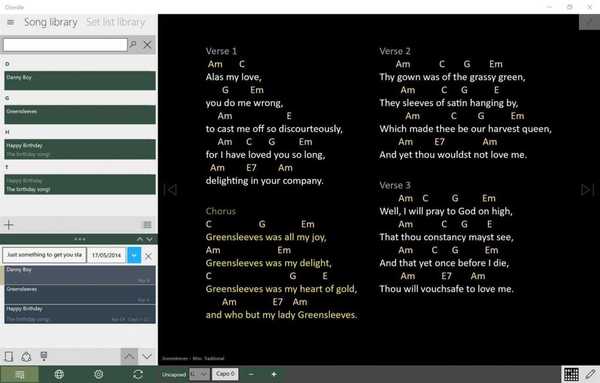
Manter uma grande pasta de música pode prejudicar a memória do PC. Graças a aplicativos como o Chordle, você pode se livrar desse fardo. Chordle é um programa de gerenciamento de songbook que faz muitas coisas. Por exemplo, ele pode transpor acordes para suas músicas conforme você as toca, criar e compartilhar listas de conjuntos, exibir acordes tampados quando você estiver tocando com guitarristas ou acordes sem capitalização para outros membros da banda.
O Chordle pode mostrar gráficos de acordes para uma música, junto com variações de acordes para guitarra e ukulele. Outros recursos incluem:
- Crie sua própria biblioteca de músicas
- Crie e compartilhe suas listas de conjuntos
- Personalize as teclas e a posição do capo para cada música em um set list
- Os guitarristas podem mostrar os acordes com capo, enquanto outros músicos podem mostrar os acordes com capo
- Pesquise sites online a partir do aplicativo para criar rapidamente sua biblioteca de músicas
- Importe e exporte suas músicas e defina listas
- Exporte listas de conjuntos como um documento do Microsoft Word para compartilhar com músicos que não possuem tablets
- Ótimo para bandas de igreja e contemporâneas
- Converta facilmente músicas do formato ChordPro para o formato Chordle
- Personalize as cores com as quais as músicas são apresentadas
- Sincronize suas músicas e defina listas com OneDrive
Baixe o Chordle gratuitamente na Windows Store agora.
SongRepertoire
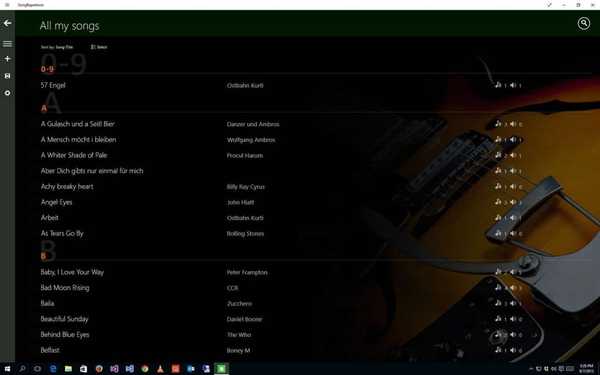
Se você é músico, SongRepertoire é o aplicativo para você. Ajuda a gerenciar partituras, reproduções e listas de conjuntos.
- Músicas com vários arquivos de acordes ou partituras, também com suporte a controladores externos como AirTurn
- Editor de arquivos de acordes integrado, importar de arquivos existentes ou tirar fotos
- Grave reproduções e loops ou adicione arquivos de áudio existentes
- Suporte de caneta para adicionar anotações, escrever guias ou partituras
- Gestão de set lists
- Faça o upload e baixe para OneDrive ou unidades locais
- Compartilhe com seus companheiros de banda e amigos
Com o aplicativo, você pode adicionar vários arquivos de acordes ou partituras, bem como reproduções de uma música. Você também pode usar o editor de arquivo de acordes integrado ou adicionar um arquivo externo. Além disso, você pode usar a câmera do seu dispositivo para tirar fotos de partituras impressas. O aplicativo permite que os músicos transponham músicas facilmente por meio do formato de acordes do SongRepertoire. O programa também oferece suporte a controladores externos como AirTurn.
Você também pode adicionar reproduções à sua música ou criá-las por conta própria com o gravador de áudio do tablet. Para organizar suas listas de conjuntos, você pode gerenciar várias listas de reprodução, adicionar, reordenar ou remover músicas delas. Você também pode enviar suas músicas para a nuvem via OneDrive.
Você também pode exportar músicas ou listas de reprodução e importá-las em outras instalações do SongRepertoire ou compartilhá-las com seus colegas de banda. Você pode exportar suas partituras para pdf, bem como áudio gravado como mp3. O aplicativo está disponível na Windows Store por $ 4,49.
Se você acha que perdemos algo na lista, não hesite em deixar um comentário abaixo.
HISTÓRIAS RELACIONADAS QUE VOCÊ PRECISA VERIFICAR:
- 5 teclados de piano virtual que você pode tocar online
- 5 dos melhores softwares de DJ virtual para Windows 10
- 5 melhores aplicativos de rádio para Windows 10
- software para windows 10
 Friendoffriends
Friendoffriends


